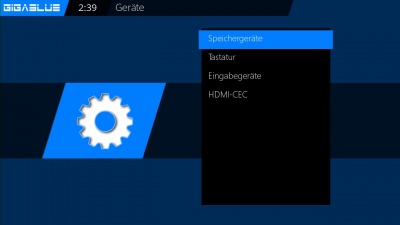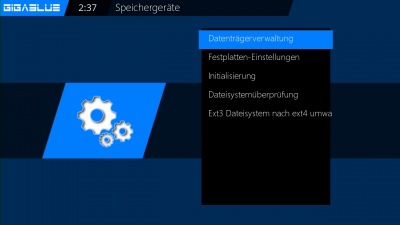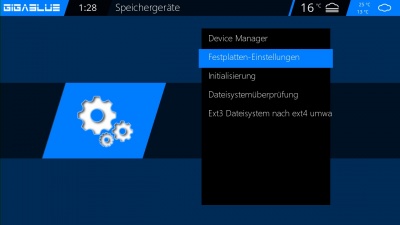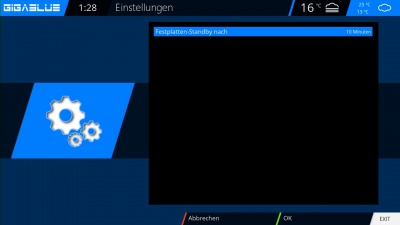Gerätemanager: Unterschied zwischen den Versionen
Admin (Diskussion | Beiträge) (→Speichergeräte) |
Admin (Diskussion | Beiträge) (→Speichergeräte) |
||
| Zeile 44: | Zeile 44: | ||
[[Datei:Geraete.jpg|400px|Abb.1]] Abb1 | [[Datei:Geraete.jpg|400px|Abb.1]] Abb1 | ||
| − | [[Datei:Speichergerete1.jpg|400px|Abb.1]] Abb1 | + | [[Datei:Speichergerete1.jpg|400px|Abb.2]] Abb2 |
| + | |||
| + | Sie können das Verhalten der HDD im Standby Betrieb einstellen. Wählen Sie Festplatten-Einstellungen Abb1. | ||
| + | |||
| + | Folgende Einstellungen stehen zur Verfügung: abb1 | ||
| + | |||
| + | Kein Standby | ||
| + | |||
| + | 10,20,30 Minuten | ||
| + | |||
| + | 1,2,3,4 Stunden | ||
| + | |||
| + | Wählen Sie Ihre Einstellung aus und Sie dies mit der Grünen Taste ab Abb1. | ||
| + | |||
| + | Im nächsten Schritt muss die Festplatte Initialisiert (Formatiert) werden, wählen Sie diesen Punkt aus und bestätigen mit OK Abb.2. | ||
| + | |||
| + | Wählen Sie nun die Festplatte aus und bestätigen mit der OK Taste Abb.3. | ||
| + | |||
| + | Mit der Roten Taste starten sie den Initialisierung Vorgang dies kann einige Zeit dauern. | ||
| + | |||
| + | [[Datei:FP_einstellung1.jpg|400px|Abb.1]] Abb1 | ||
| + | |||
| + | [[Datei:FP_einstellung2.jpg|400px|Abb.2]] Abb2 | ||
Version vom 2. April 2016, 22:34 Uhr
Geräte
Einführung
Der Gerätemanager ist dafür verantwortlich, dass die angeschlossene Blockgeräte, wie interne Festplatten, externe Festplatten und USB Sticks,
gemountet werden. In der Linux Welt sind die Laufwerksbuchstaben Verzeichnisse im Dateisystem. Mit dem Gerätemanager wird diese Zuordnung über die Bedienoberfläche ermöglicht.
Des Weiteren können über den Gerätemanager Festplatten und USB Sticks initialisiert und formatiert werden.
Beim Initialisieren wird das angeschlossene Gerät neu partitioniert und im Anschluss formatiert.
Wenn es sich um eine Festplatte handelt, wird auch gleich das Verzeichnis /media/hdd/movie angelegt, in das bei dvbapp2 standardmäßig alle Aufnahmen landen.
Alle Partitionen auf der Festplatte oder dem USB Stick werden somit gelöscht. Beim Formatieren wird nur die ausgewählte Partition des Gerätes formatiert.
Die restlichen Partitionen bleiben davon unberührt.
Beim ersten Start der Box nach dem Flashen werden die Blockgeräte /dev/sda1 und /dev/sdb1 automatisch gemountet, wenn diese angeschlossen sind.
Dabei wird versucht Festplatten nach /media/hdd und USB Sticks nach /media/usb einzuhängen
/dev/sda1 ist hier das erste angesteckte Gerät und /dev/sdb1 das zweite. Das sdx steht hier für das Gerät und die Ziffer dahinter gibt die Partition an.
Die Zuordnung welches Gerät /dev/sda wird und welches /dev/sdb wird von dem Dienst udev festgelegt.
Das zuerst erkannte Gerät wird als /dev/sda angelegt und das zweite als /dev/sdb und so weiter.
Speichergeräte
Festplatten Betrieb
Sie haben die Möglichkeit an der GigaBlue Box eine externe Festplatte an den USB Port oder an den internen E-SATA anzuschließen.
Sie wird automatisch erkannt. Dort können Sie Sendungen aufzeichnen, Musik, Bilder etc.
ablegen und mit dem Medien Player (muss optional installiert werden) wiedergeben.
Inbetriebnahme der HDD
Wechseln Sie ins Menü Einstellungen⇒System⇒Geräte⇒Speichergeräte Abb.1.
Wählen sie bitte Datenträgerverwaltung. Abb.2.
Sie können das Verhalten der HDD im Standby Betrieb einstellen. Wählen Sie Festplatten-Einstellungen Abb1.
Folgende Einstellungen stehen zur Verfügung: abb1
Kein Standby
10,20,30 Minuten
1,2,3,4 Stunden
Wählen Sie Ihre Einstellung aus und Sie dies mit der Grünen Taste ab Abb1.
Im nächsten Schritt muss die Festplatte Initialisiert (Formatiert) werden, wählen Sie diesen Punkt aus und bestätigen mit OK Abb.2.
Wählen Sie nun die Festplatte aus und bestätigen mit der OK Taste Abb.3.
Mit der Roten Taste starten sie den Initialisierung Vorgang dies kann einige Zeit dauern.